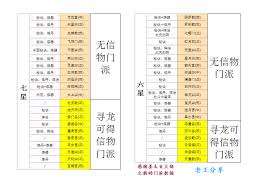剪映马赛克功能如何使用
剪映作为一款功能强大的视频编辑软件,提供了多种实用的特效和工具,其中马赛克功能尤为常用。无论是为了保护隐私,还是为了创造独特的视觉效果,马赛克都是不可或缺的工具。那么,剪映的马赛克功能究竟在哪里呢?本文将从多个维度为您详细解答。
通过“特效”菜单使用马赛克
在剪映中,马赛克功能可以通过“特效”菜单来找到。以下是具体步骤:
1. 打开剪映app:确保已经下载并安装了最新版本的剪映app,并打开软件。
2. 开始创作:在主功能界面点击“开始创作”,然后从“照片视频”功能窗口选择需要的素材,点击“添加”。
3. 进入剪辑窗口:在视频剪辑窗口中,点击屏幕底部的“画中画”图标,然后点击“新增画中画”,再次选择相同的素材并添加。
4. 找到“蒙版”功能:向左滑动屏幕底部的功能图标,找到并点击“蒙版”,选择“矩形”。在预览区域调整矩形边框大小并将其移动到需要打码的位置。
5. 应用马赛克特效:操作完成后,点击屏幕底部的对号,返回到主功能菜单。通过主功能菜单依次点击“特效”,在特效功能窗口滑动特效列表,找到并点击“马赛克”。

6. 调整作用对象:将马赛克添加到视频轨道后,点击屏幕底部的“作用对象”,最后点击屏幕右下角的对号即可完成操作。
通过“贴纸”功能使用马赛克
除了通过“特效”菜单,剪映的马赛克功能还可以通过“贴纸”功能来实现。以下是具体步骤:

1. 打开剪映app并开始创作:在剪映主功能界面点击“+”号开始创作,从相册中选择即将导入的视频,点击“添加”。
2. 选择“贴纸”选项:在视频剪辑窗口的最下方列表中选择“贴纸”选项。
3. 搜索并添加马赛克:在搜索栏输入“马赛克”,选择想要的马赛克样式并添加。
4. 调整马赛克位置和大小:添加成功后,拖动方框可以挪动马赛克的位置,点击右下角边框可以放大或缩小马赛克。
5. 使用关键帧:如果被打马赛克的对象是移动的物体,需要使用关键帧来确保马赛克跟随物体移动。依次在物体的起始位置和移动路径的关键点添加关键帧,并调整马赛克的位置。
通过“画面特效”使用模糊效果
马赛克实际上是一种模糊效果的变种,因此也可以通过“画面特效”来实现。以下是具体步骤:
1. 打开剪映app并导入视频:打开剪映app,点击“开始创作”,从相册中选择想要编辑的视频并添加。
2. 复制视频并移动到“画中画”:选中想要打马赛克的视频段落,点击“复制”按钮,然后移动到“画中画”按钮,将复制的视频与原视频左右重叠。
3. 选择“画面特效”:点击主画面,在底部工具栏中选择“画面特效”,然后选择模糊或其他想要的效果。
4. 调整模糊效果:将效果轴对齐到视频轴上有需要打马赛克的那段,调整模糊程度,并调整模糊区域的大小和位置。
5. 使用关键帧:如果模糊对象在移动,同样需要使用关键帧来确保模糊效果跟随对象移动。
马赛克功能的创意应用
掌握了剪映的马赛克功能后,不仅可以用于保护隐私,还可以发挥创意,创造独特的视觉效果。例如:
- 保护隐私:在视频中展示某个地点或人物时,使用马赛克遮挡面部或车牌等敏感信息。
- 艺术效果:通过巧妙的马赛克应用,可以创造出独特的视觉艺术效果,如局部模糊背景以突出主体,或利用马赛克形成抽象图案。
- 动态调整:利用关键帧动画功能,根据视频情节的发展动态调整马赛克区域的大小和位置,使效果更加生动。

小技巧提升马赛克效果
为了让马赛克效果更加自然,需要注意以下几点:
- 过渡自然:确保模糊区域与周围环境的过渡自然,避免突兀的边界。
- 色彩协调:尝试调整模糊区域的色彩饱和度或亮度,使其与整体视频色调更加协调。
- 动态调整:利用关键帧动画功能,根据视频情节的发展动态调整马赛克区域的大小和位置。
通过以上介绍,相信您已经掌握了剪映马赛克功能的使用方法,并能够在视频编辑中灵活运用这一功能。无论是保护隐私还是创造独特的视觉效果,马赛克都是不可或缺的工具。希望本文对您有所帮助!
上一篇:剪映如何开启自动踩点设置
下一篇:iPadOS17新特性详解
相关下载
-
-

- 超神觉醒(0.1折新世界冒险)
-
5.0
- v1.0
- 下载
-
-
-

- 超神觉醒(0.1新世界冒险)
-
5.0
- v1.1.0
- 下载
-
-
-

- 龙魂天下(0.05折真充定制版)
-
5.0
- v1.1.0
- 下载
-
-
-

- 魔之序曲(5折神跡国服版)
-
5.0
- v1.1.0
- 下载
-
-
 在当今数字化时代,拥有一个优化良好的wordpress网站对于吸引流量和提升搜索引擎排名至关重要。而选择一款合适的seo插件则是实现这一目标的关键一步。下面就来探讨一些备受好评的wordpress seo插件。
在当今数字化时代,拥有一个优化良好的wordpress网站对于吸引流量和提升搜索引擎排名至关重要。而选择一款合适的seo插件则是实现这一目标的关键一步。下面就来探讨一些备受好评的wordpress seo插件。 -
 在使用win7系统时,合理分区对于优化系统性能至关重要。下面就为大家详细介绍合适的分区方法及步骤。
在使用win7系统时,合理分区对于优化系统性能至关重要。下面就为大家详细介绍合适的分区方法及步骤。 -
 用户账户控制(user account control,简称uac)是windows操作系统中的一个重要功能,它的主要目的是在用户进行可能影响系统安全的操作时,提醒用户并获取确认。例如,安装软件、修改系统设置或访问敏感文件时,uac会弹出提示窗口,要求用户授权。虽然这可能会给日常操作带来一些不便,但uac确实能够有效防止恶意软件对系统的破坏,因此关闭uac需要谨慎考虑。
用户账户控制(user account control,简称uac)是windows操作系统中的一个重要功能,它的主要目的是在用户进行可能影响系统安全的操作时,提醒用户并获取确认。例如,安装软件、修改系统设置或访问敏感文件时,uac会弹出提示窗口,要求用户授权。虽然这可能会给日常操作带来一些不便,但uac确实能够有效防止恶意软件对系统的破坏,因此关闭uac需要谨慎考虑。 -
 在当今的数字化时代,内容付费已成为许多网站盈利的重要方式。wordpress作为一个强大的内容管理系统(cms),自然提供了多种方式来实现付费查看功能。本文将详细介绍如何使用wordpress插件来实现这一功能。
在当今的数字化时代,内容付费已成为许多网站盈利的重要方式。wordpress作为一个强大的内容管理系统(cms),自然提供了多种方式来实现付费查看功能。本文将详细介绍如何使用wordpress插件来实现这一功能。 -
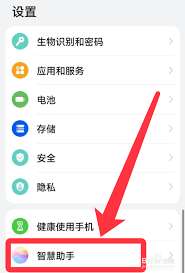 在使用百度搜索时,实时热点功能能为我们提供当下热门的信息动态,但有时它可能会分散我们的注意力。那么,如何关闭百度搜索实时热点呢?下面就为大家详细介绍。
在使用百度搜索时,实时热点功能能为我们提供当下热门的信息动态,但有时它可能会分散我们的注意力。那么,如何关闭百度搜索实时热点呢?下面就为大家详细介绍。 -
 百度搜索热点的形成是一个复杂且多元的过程,涉及到众多因素的相互作用。
百度搜索热点的形成是一个复杂且多元的过程,涉及到众多因素的相互作用。 -
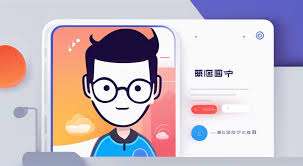 在数字存储和分享的世界里,百度网盘作为一个广受欢迎的云存储平台,为用户提供便捷的数据管理服务。其中,blv格式是百度网盘特有的视频文件格式,主要用于存储和传输高清视频内容。blv格式因其高效压缩和高画质表现而受到用户的青睐,但它并非一种通用的视频格式,因此需要专门的播放工具才能正常观看。
在数字存储和分享的世界里,百度网盘作为一个广受欢迎的云存储平台,为用户提供便捷的数据管理服务。其中,blv格式是百度网盘特有的视频文件格式,主要用于存储和传输高清视频内容。blv格式因其高效压缩和高画质表现而受到用户的青睐,但它并非一种通用的视频格式,因此需要专门的播放工具才能正常观看。 -
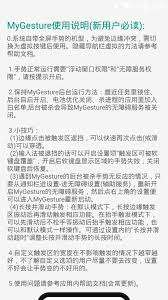 在使用酷安这款应用时,许多用户可能会发现自己的常去应用列表暴露了自己的使用习惯。如果你希望关闭或隐藏这一功能,以保护自己的隐私,可以按照以下步骤进行操作。
在使用酷安这款应用时,许多用户可能会发现自己的常去应用列表暴露了自己的使用习惯。如果你希望关闭或隐藏这一功能,以保护自己的隐私,可以按照以下步骤进行操作。
-
疯狂烹饪美味
v1.0.8 安卓版
2025年04月12日
-
超神觉醒(0.1折新世界冒险)
v1.0 安卓版
2025年04月12日
-
超神觉醒(0.1新世界冒险)
v1.1.0 安卓版
2025年04月12日
-
诸神黄昏:征服
v1.1.0 安卓版
2025年04月12日
-
龙魂天下(0.05折真充定制版)
v1.1.0 安卓版
2025年04月12日
-
魔之序曲(5折神跡国服版)
v1.1.0 安卓版
2025年04月12日
-
百战天下(0.1折争霸江湖)
v1.1.0 安卓版
2025年04月12日
-
龙之觉醒(亿爆专属大极品)
v1.1.0 安卓版
2025年04月12日
-
凤舞三国(0.1折送神魔名将自选)
v1.1.0 安卓版
2025年04月12日
-
塔防镇魂师(百鬼战线0.1折)
v1.1.0 安卓版
2025年04月12日